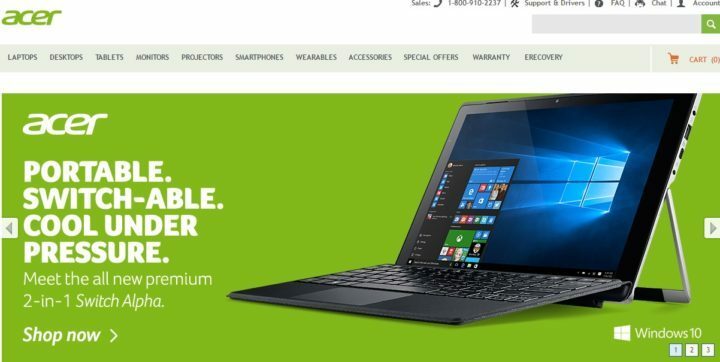- Nešiojamojo kompiuterio ekrano atspindėjimas televizoriuje leidžia vartotojui peržiūrėti turinį dideliame ekrane.
- Yra įvairių laidinių ir belaidžių parinkčių, leidžiančių prijungti „Acer“ nešiojamąjį kompiuterį ir ekraną atspindėti jį prie televizoriaus.
- Šiame vadove gausite išsamią informaciją apie tai, kaip galite atspindėti nešiojamojo kompiuterio ekraną su televizoriumi.

XĮDIEGTI PASPUSTELĖT ATSISIUNČIŲ FAILĄ
Ši programinė įranga ištaisys įprastas kompiuterio klaidas, apsaugos jus nuo failų praradimo, kenkėjiškų programų, aparatinės įrangos gedimų ir optimizuos jūsų kompiuterį maksimaliam našumui. Išspręskite kompiuterio problemas ir pašalinkite virusus dabar atlikdami 3 paprastus veiksmus:
- Atsisiųskite „Restoro PC Repair Tool“. kuri ateina su patentuotomis technologijomis (yra patentas čia).
- Spustelėkite Pradėti nuskaitymą Norėdami rasti „Windows“ problemas, kurios gali sukelti kompiuterio problemų.
- Spustelėkite Remontuoti visus Norėdami išspręsti problemas, turinčias įtakos jūsų kompiuterio saugai ir našumui
- „Restoro“ atsisiuntė 0 skaitytojai šį mėnesį.
Ekrano atspindėjimas yra geriausias pasirinkimas, kai norite peržiūrėti arba rodyti turinį iš mažo ekrano į didelį ekraną, pavyzdžiui, iš nešiojamojo kompiuterio į televizorių.
Nors galbūt girdėjote galimybę ekranas, atspindintis išmanųjį telefoną su televizoriumi arba nešiojamąjį kompiuterį, taip pat galite ekrane atspindėti nešiojamąjį kompiuterį prie televizoriaus.
Tai leis jums peržiūrėti turinį dar didesniame ekrane. Nešiojamojo kompiuterio ekrano atspindėjimas televizoriuje gali būti keliais būdais – tiek laidiniu, tiek belaidžiu.
Tai priklauso nuo jūsų, kurį variantą norėtumėte pasirinkti. Viena vertus, laidinis metodas suteikia patikimą atspindėjimo patirtį su maža delsa.
Tuo tarpu belaidis metodas pašalina poreikį rasti suderinamą laidą, kad būtų galima atspindėti, ir tai galima padaryti tarp dviejų palaikomų įrenginių. Vienintelis trūkumas yra tai, kad jūs patirsite šiek tiek vėlavimo ir kartais mažos raiškos atspindėjimą.
Ekrano dubliavimo procesas gali atrodyti paprastas, tačiau kai kurių „Acer“ nešiojamųjų kompiuterių savininkų funkcijos arba neveikia, arba jie negali ekrano atspindėti savo „Acer“ nešiojamojo kompiuterio su televizoriumi.
Na, šis vadovas skirtas padėti vartotojams, susidūrusiems su bet kuriuo iš sunkumų. Kadangi išvardijome visus galimus būdus, galite savo „Acer“ nešiojamojo kompiuterio ekraną atspindėti televizoriuje. Leiskite mums juos patikrinti.
Kaip galiu atspindėti „Acer“ nešiojamojo kompiuterio ekraną su televizoriumi?
Yra keletas būdų, kaip ekrano atspindėti „Acer“ nešiojamąjį kompiuterį su televizoriumi. Tai leidžia žiūrėti nešiojamojo kompiuterio turinį didesnio ekrano televizoriuje.
Ekrano atspindėjimo funkcija praverčia tais atvejais, kai žiūrite filmą su draugais, šeimos nariais arba norite rodyti vaizdą, kad visi galėtų žiūrėti vaizdą, nereikėtų susispausti, norėdami jį peržiūrėti mažame savo nešiojamas kompiuteris.
Toliau pateikiami įvairūs būdai, kaip galite ekrano atspindėti „Acer“ nešiojamąjį kompiuterį su televizoriumi:
- Per HDMI laidą perkelkite „Acer“ nešiojamojo kompiuterio ekraną į televizorių.
- Per VGA kabelį parodykite „Acer“ nešiojamojo kompiuterio ekraną prie televizoriaus.
- Ekranas atspindi jūsų Acer nešiojamąjį kompiuterį su televizoriumi per C tipo kabelį.
- Belaidžiu būdu perkelkite Acer nešiojamąjį kompiuterį prie televizoriaus.
Tai yra keturios parinktys, kurias galite naudoti norėdami lengvai atspindėti „Acer“ nešiojamojo kompiuterio ekraną su dideliu televizoriaus ekranu ir žiūrėti turinį.
Kaip galiu atspindėti „Acer“ nešiojamojo kompiuterio ekraną su televizoriumi?
1. Naudokite HDMI kabelį
- Įjunkite „Acer“ nešiojamąjį kompiuterį ir televizorių.
- Prijunkite juos abu naudodami a HDMI kabelis.
- Televizoriuje pasirinkite tinkamą HDMI įvesties ekraną, kad pradėtumėte žiūrėti nuotoliniu būdu.
Kaip jau minėta, laidinis ryšys suteikia geriausią ekrano atspindėjimo patirtį, nes užtikrina geresnę vaizdo kokybę ir trumpesnį delsos laiką.
Norint gauti optimalų rezultatą, rekomenduojame naudoti naujausią HDMI kabelio versiją. Naudodami HDMI kabelį taip pat įsitikinkite, kad nėra garso sinchronizavimo problemos.
Jei kyla problemų prijungdami „Acer“ nešiojamąjį kompiuterį prie televizoriaus HDMI kabeliu, rekomenduojame iš naujo prijungti kabelį, iš naujo paleisti abu įrenginius arba sukonfigūruoti ekrano nustatymus.
Eksperto patarimas: Kai kurias kompiuterio problemas sunku išspręsti, ypač kai kalbama apie sugadintas saugyklas arba trūkstamus „Windows“ failus. Jei kyla problemų taisant klaidą, jūsų sistema gali būti iš dalies sugedusi. Rekomenduojame įdiegti „Restoro“ – įrankį, kuris nuskaitys jūsų įrenginį ir nustatys gedimą.
Paspauskite čia atsisiųsti ir pradėti taisyti.
Norėdami sukonfigūruoti ekrano nustatymus, atlikite toliau nurodytus veiksmus.
- Paspauskite Laimėk + P klavišus, kad atidarytumėte Projektas Meniu.
- Pasirinkite vieną iš toliau nurodytų režimų pagal savo poreikius.

- Tik kompiuterio ekranas/kompiuteris: Naudokite tik pirmąjį monitorių.
- Pasikartoti: atspindėkite tą patį turinį ir nešiojamajame kompiuteryje, ir televizoriuje.
- Prailginti: Norėdami išplėsti ekraną, naudokite abu monitorius.
- Tik antrasis ekranas/projektorius: naudokite tik antrą monitorių.
Pasirinkę parinktį, televizoriuje pamatysite atitinkamą pasirinkimą. Yra ir kitų koregavimo galimybių, pavyzdžiui, raiškos koregavimas, kad ji atitiktų jūsų televizorių.
2. Naudokite VGA kabelį
- Prijunkite nešiojamąjį kompiuterį ir televizorių naudodami a VGA kabelis.

- Norėdami gauti garsą, turite prijungti du įrenginius su a 3,5 mm laidas.

- Pasirinkite Šaltinis arba AV parinktį savo televizoriuje.
Ryšys turi būti užmegztas automatiškai. Tačiau jei taip neatsitiks, galite kreiptis į Nustatymai > Sistema > Ekranas. Štai, įsitikinkite televizorius yra pasirinktas.
Naudojant a VGA kabelis Jei nešiojamasis kompiuteris ar televizorius yra senesnis, tai gali būti galimybė ekrane atspindėti „Acer“ nešiojamąjį kompiuterį su televizoriumi. Be to, taip pat svarbu, kad abiejuose įrenginiuose būtų VGA kabelio prievadas.
VGA kabelis nėra toks kompetentingas kaip HDMI kabelis. Pamatysite mažesnę ekrano atspindėjimo skiriamąją gebą. Kadangi VGA kabeliai susiję tik su vaizdo įrašu, turėsite nusipirkti arba prijungti atskirą 3,5 mm garso lizdo kabelį, kad galėtumėte valdyti garsą.
3. Naudokite C tipo kabelį
- Prijunkite abu įrenginius naudodami USB-C laidą. Taip pat galite naudoti USB-C į HDMI adapterį, jei vienas iš jūsų įrenginių neturi USB-C prievado.
- Įjunkite televizorių ir nešiojamąjį kompiuterį.
- Pasirinkite tinkamą televizoriaus įvesties šaltinį.
Jei jūsų kompiuteryje yra C tipo prievadas, yra keletas variantų, kaip prijungti jį prie televizoriaus ir pradėti ekrano atspindėjimą.
Norėdami prijungti abu įrenginius, galite naudoti C tipo–C tipo kabelį. Tačiau atminkite, kad ne kiekvienas C tipo kabelis gali perduoti vaizdo ir garso signalus. Turite nusipirkti tą, kuris jį palaiko. Arba galite naudoti C tipo į HDMI adapterį.
- 3 būdai, kaip grąžinti „Windows 11“ versiją į 10 iš anksto įdiegtame nešiojamajame kompiuteryje
- Atsisiųskite ir nustatykite „Pulse VPN“ sistemoje „Windows 11“ atlikdami 3 paprastus veiksmus
- 4 paprasti patarimai, kaip pakeisti dangčio uždarymo veiksmą sistemoje „Windows 11“.
4. „Chromecast“ įrenginio naudojimas (belaidis)
- Prijunkite nešiojamąjį kompiuterį ir televizorių prie to paties „Wi-Fi“ tinklo.
- Atidaryk Google Chrome naršyklė.
- Spustelėkite 3 taškų piktograma.
- Pasirinkite Aktoriai.

- Naršyklė ieškos suderinamų įrenginių.
- Galite rinktis iš skirtingų liejimo parinkčių.
- Perduokite šį skirtuką: šiuo metu atidarytas skirtukas bus perduotas į jūsų televizorių.
- Perduokite šį kompiuterį arba visą ekraną: bus pradėtas transliuoti visas ekranas, o tai reiškia, kad galėsite atidaryti failų naršyklę, peržiūrėti vaizdus ir vaizdo įrašus bei žaisti žaidimus, rodomus televizoriuje.
Kad galėtumėte naudoti šį metodą, prie televizoriaus turi būti prijungtas įmontuotas „Chromecast“ arba išorinis „Google Chromecast“ įrenginys.

„Google Chromecast“ yra nebrangus būdas atkurti ekraną iš „Acer“ nešiojamojo kompiuterio į didelio ekrano televizorių. Kad šis įrenginys veiktų optimaliai, reikia turėti stiprų Wi-Fi ryšį, nes viskas, įskaitant vaizdą ir garsą, bus perduodama per Wi-Fi.
Jei susiduriate su problemomis prijungdami „Acer“ nešiojamąjį kompiuterį prie televizoriaus ekrano atspindėjimui, pirmiausia turėtumėte patikrinti, kurį ryšį pasirenkate, t. y. laidinį ar belaidį.
Jei pasirenkate belaidį ryšį, turėtumėte patikrinti, ar interneto ryšys veikia gerai, ar ne, nes belaidis ekrano atspindžio ryšys priklauso nuo interneto ryšio. Be to, taip pat turėtumėte patikrinti, ar jūsų nešiojamas kompiuteris ir televizorius yra prijungti prie to paties „Wi-Fi“ tinklo, ar ne.
Tada, jei pasirinkote laidinį ryšį, patikrinkite, ar visi kabeliai yra saugiai prijungti, ar ne. Be to, galite patikrinti, ar nepažeistas kabelis.
Pirmiau minėti keturi metodai yra vieninteliai būdai, kuriais galite ekraną atspindėti savo Acer nešiojamąjį kompiuterį ir televizorių ir mėgautis turinio vartojimu dideliame ekrane.
Žemiau esančiame komentarų skyriuje praneškite, kokį metodą pasirinkote, kad „Acer“ nešiojamojo kompiuterio ekranas atspindėtų televizorių.
 Vis dar kyla problemų?Pataisykite jas naudodami šį įrankį:
Vis dar kyla problemų?Pataisykite jas naudodami šį įrankį:
- Atsisiųskite šį kompiuterio taisymo įrankį „TrustPilot.com“ įvertino puikiai (atsiuntimas prasideda šiame puslapyje).
- Spustelėkite Pradėti nuskaitymą Norėdami rasti „Windows“ problemas, kurios gali sukelti kompiuterio problemų.
- Spustelėkite Remontuoti visus išspręsti problemas, susijusias su patentuotomis technologijomis (Išskirtinė nuolaida mūsų skaitytojams).
„Restoro“ atsisiuntė 0 skaitytojai šį mėnesį.